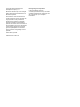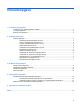Cursor Controls and Keyboard - Windows Vista
Table Of Contents
- Cursorbesturing gebruiken
- Toetsenbord gebruiken
- Hotkeys gebruiken
- Systeeminformatie weergeven (fn+esc)
- Help en ondersteuning openen (fn+f1)
- Venster met afdrukopties openen (fn+f2)
- Webbrowser openen (fn+f3)
- Schakelen tussen beeldschermen (fn+f4)
- Slaapstand activeren (fn+f5)
- QuickLock activeren (fn+f6)
- Helderheid van het scherm verlagen (fn+f7)
- Helderheid van het scherm verhogen (fn+f8)
- Geluidsvolume in- en uitschakelen (fn+f9)
- Geluidsvolume verlagen (fn+f11)
- Geluidsvolume verhogen (fn+f12)
- Hotkeys gebruiken
- HP QuickLook 2 gebruiken
- Toetsenblokken gebruiken
- Touchpad en toetsenbord reinigen
- Index
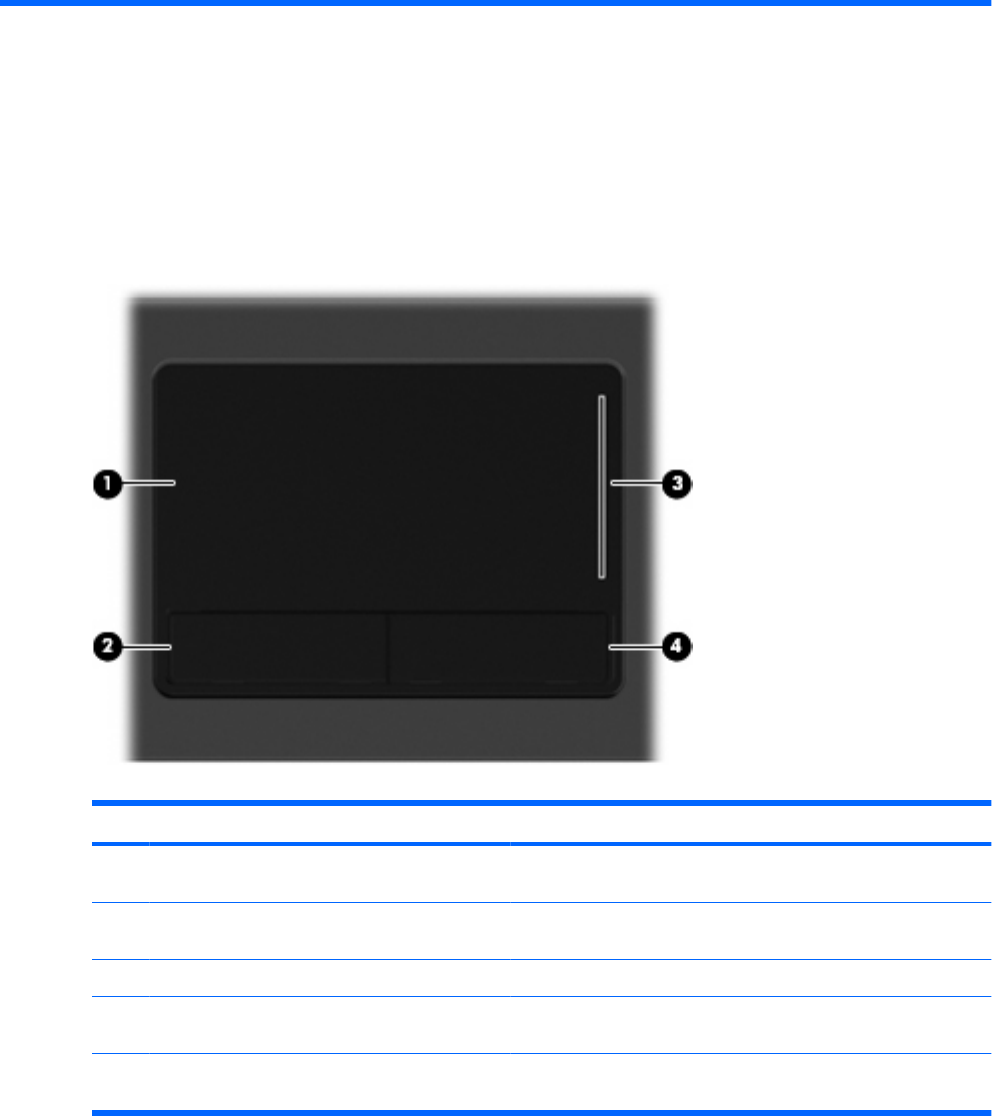
1 Cursorbesturing gebruiken
Onderdeel Beschrijving
(1) Touchpad* Hiermee kunt u de aanwijzer (ook wel "cursor" genoemd)
verplaatsen en onderdelen op het scherm selecteren of activeren.
(2) Linkerknop van het touchpad* Deze knop heeft dezelfde functie als de linkerknop op een externe
muis.
(3) Schuifzone van het touchpad Hiermee schuift u omhoog of omlaag.
(4) Rechterknop van het touchpad* Deze knop heeft dezelfde functie als de rechterknop op een externe
muis.
*In deze tabel worden de fabrieksinstellingen beschreven. Als u voorkeuren voor cursorbesturing wilt weergeven of wijzigen,
selecteert u Start > Configuratiescherm > Hardware en geluiden > Muis.
Voorkeuren voor aanwijsapparaten instellen
Via de eigenschappen voor de muis in Windows® kunt u de instellingen voor aanwijsapparaten
aanpassen aan uw wensen. U kunt bijvoorbeeld de knopconfiguratie, kliksnelheid en opties voor de
aanwijzer instellen.
Voorkeuren voor aanwijsapparaten instellen 1